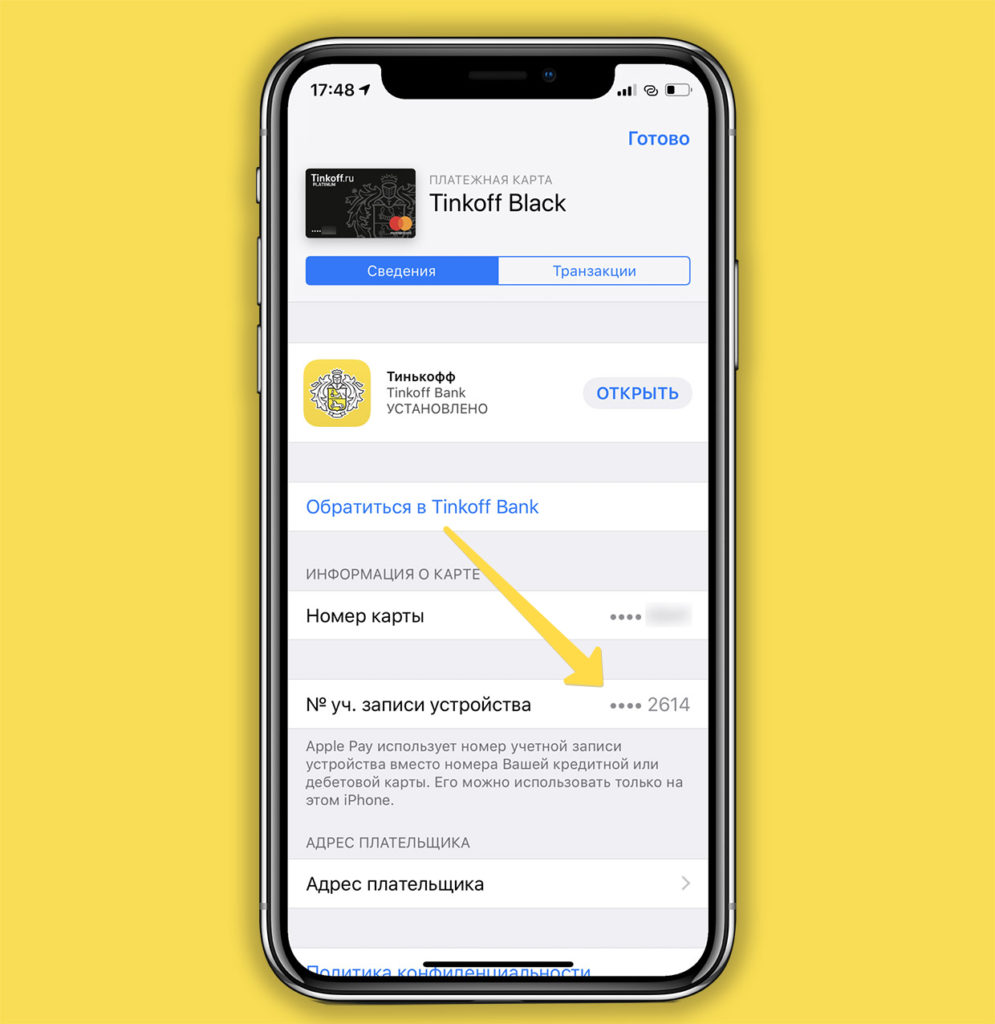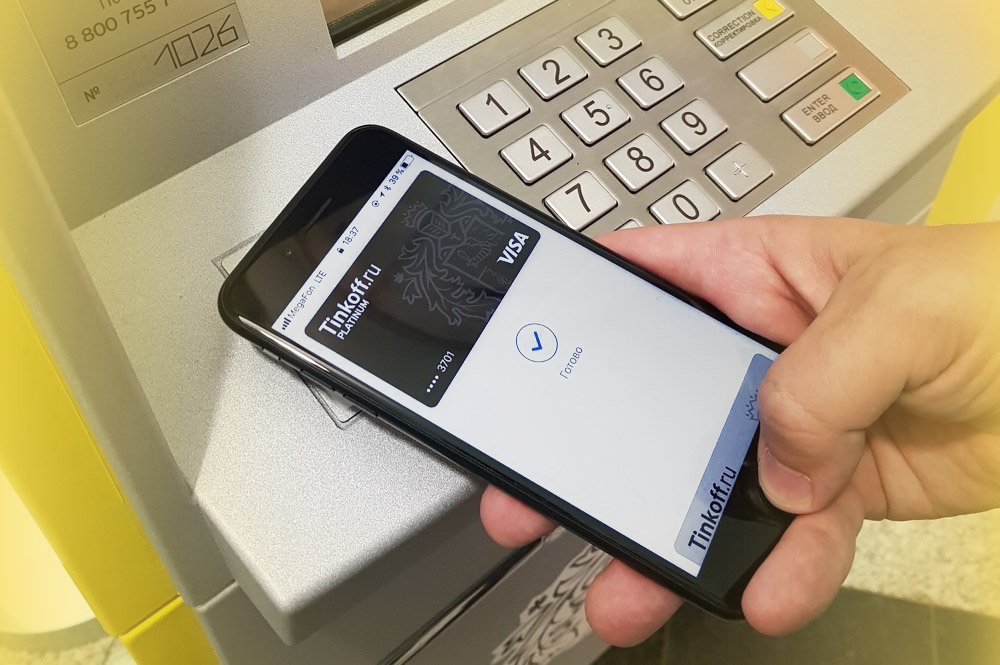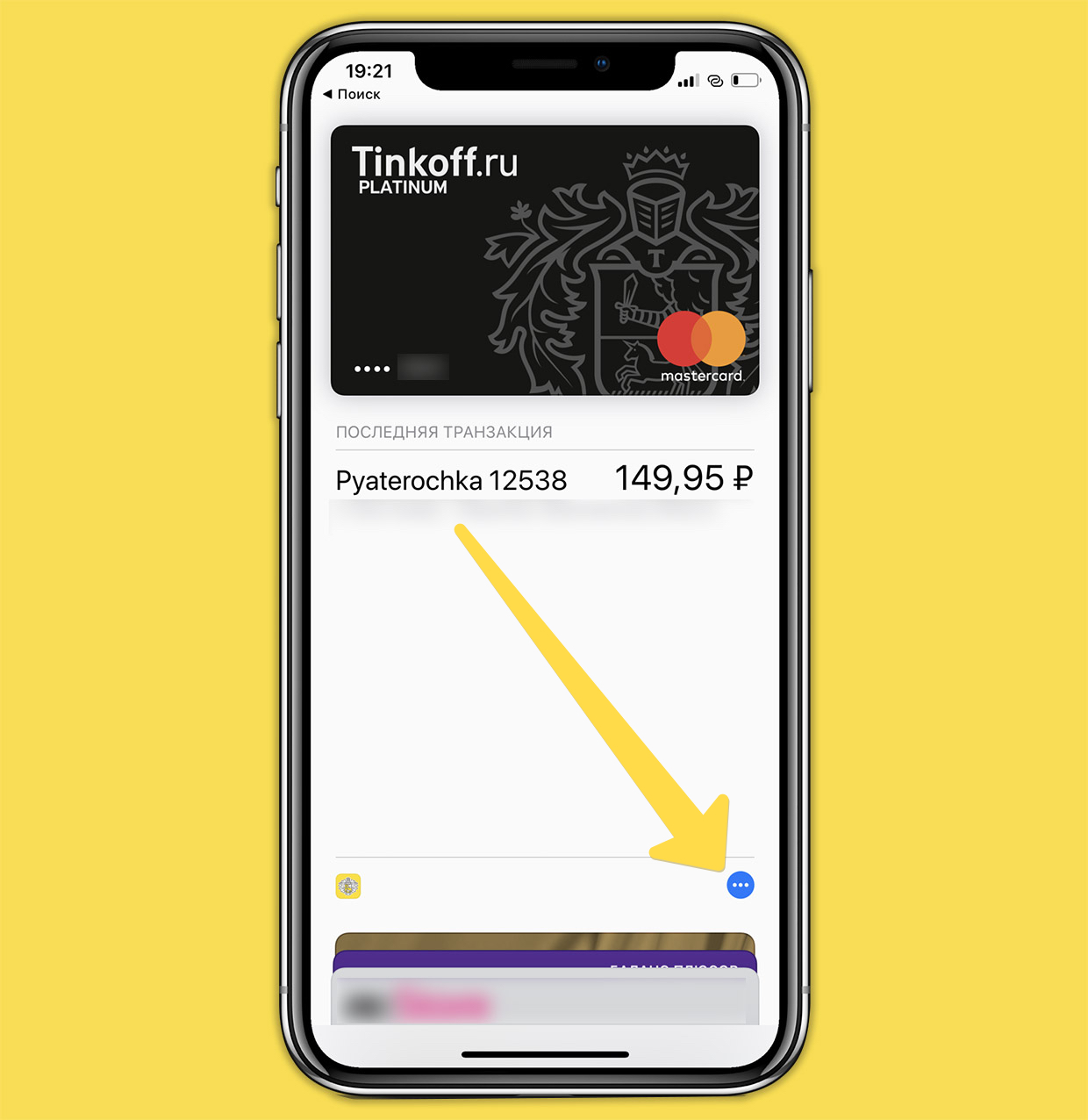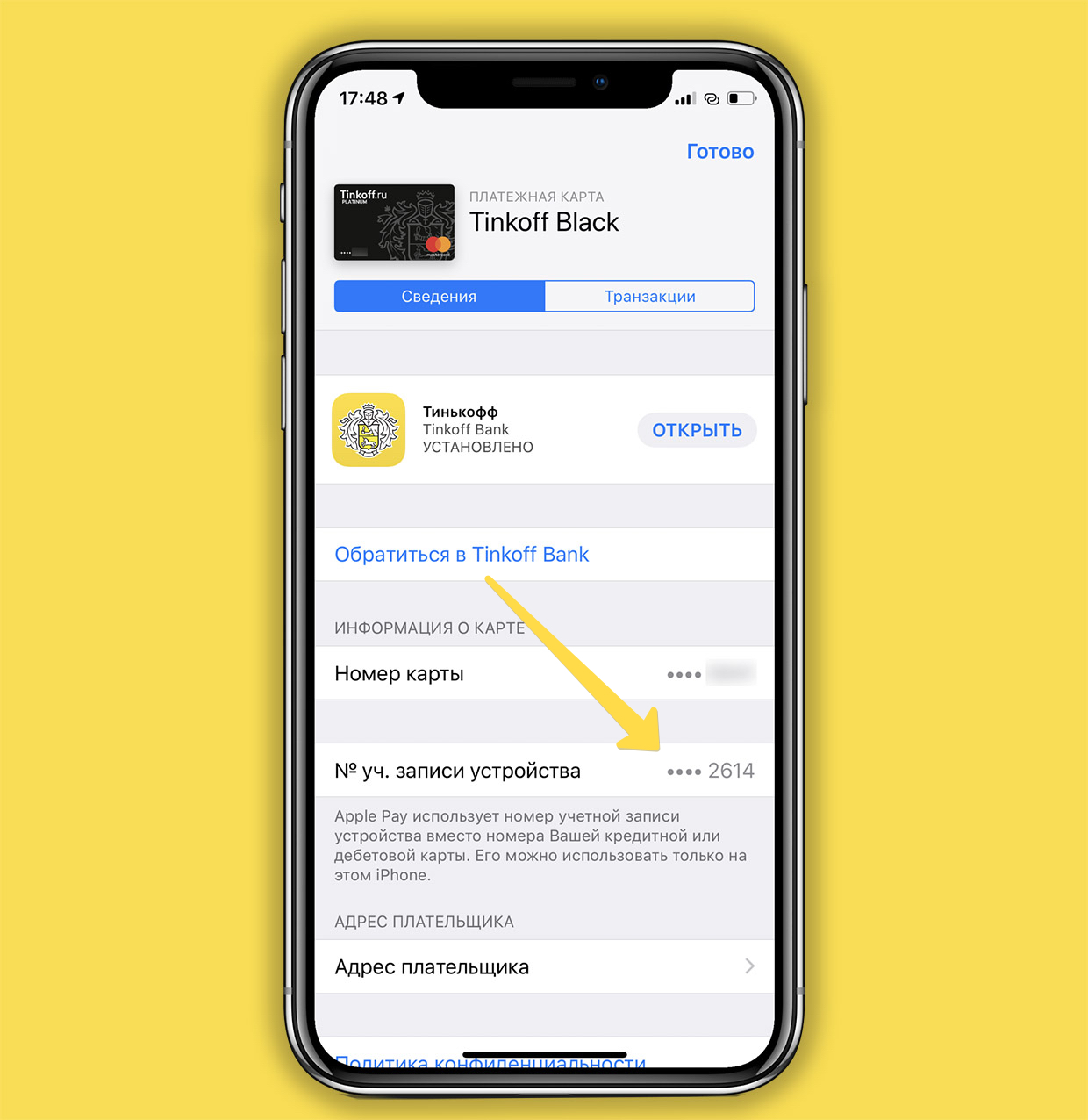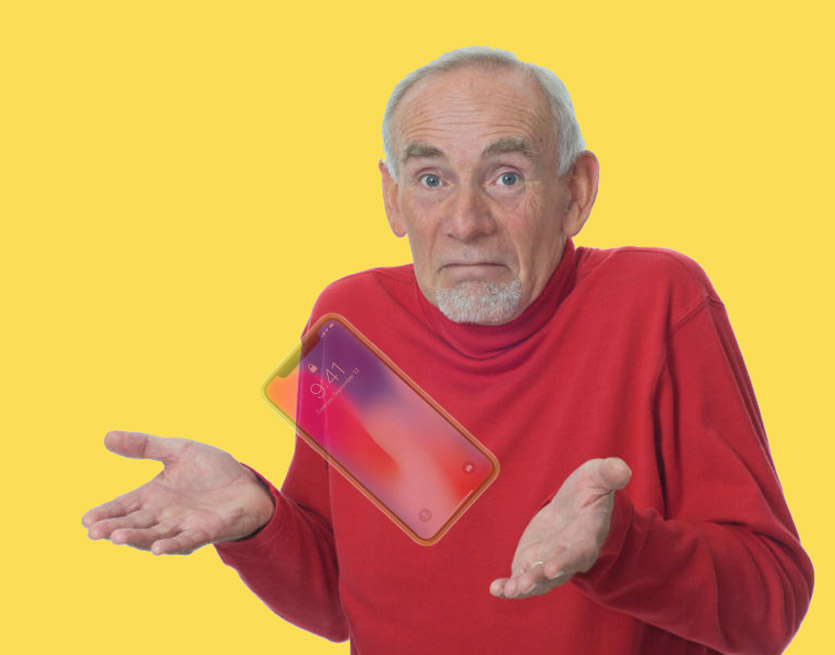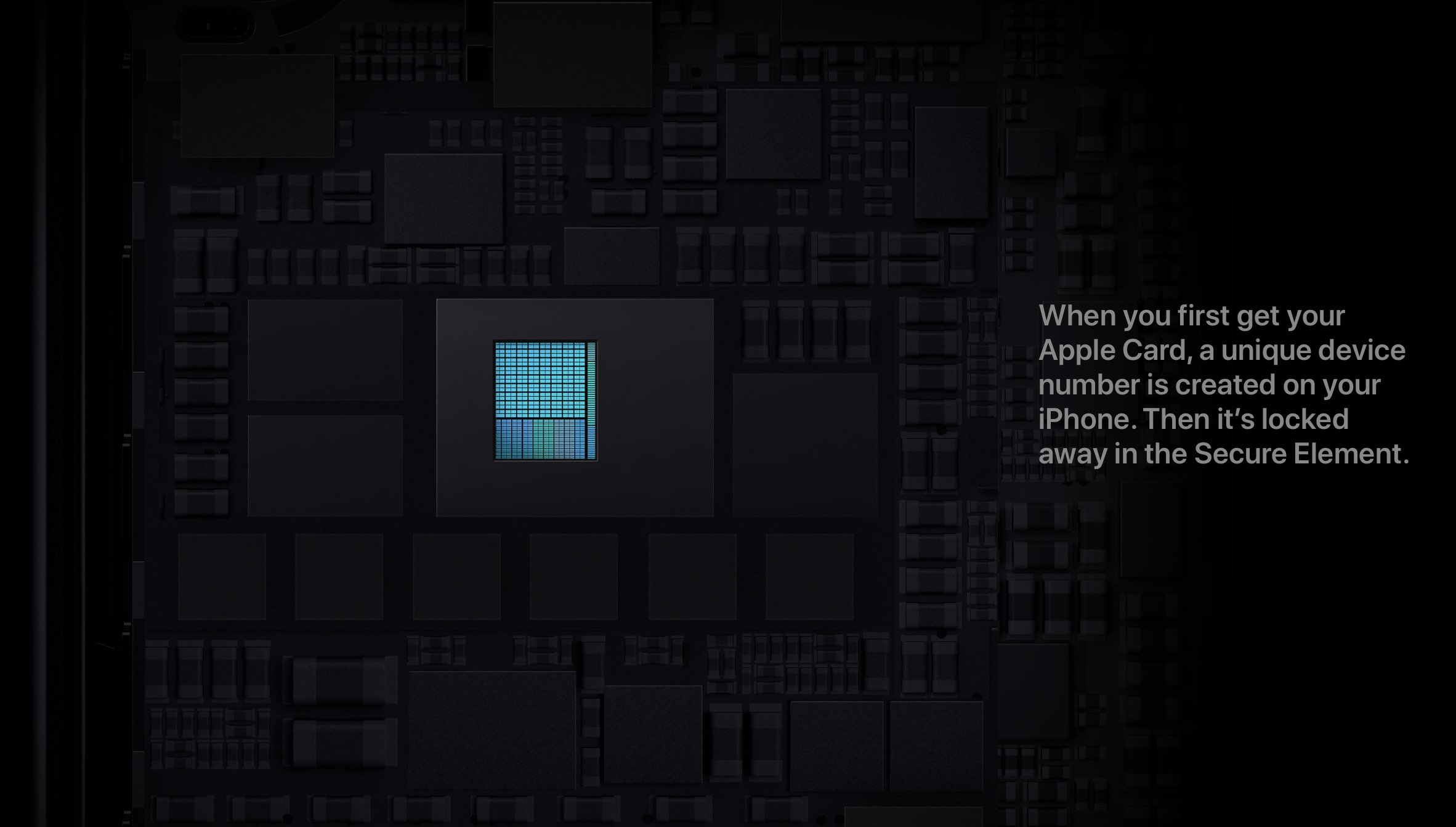- Как узнать номер карты Apple Pay?
- Зачем картам в Apple Pay присваиваются другие номера
- Где найти информацию о Apple Card
- Зачем знать уникальный код
- Заключение
- Как вернуть деньги за покупку Apple Pay. Даже если айфон утерян!
- Почему номер карты в чеке не совпадает с реальным при оплате через Apple Pay?
- Как посмотреть номер учётной записи устройства в Apple Pay?
- Как вернуть деньги на карту за товар после оплаты с Apple Pay
- Что делать, если айфон утерян. Или карта была удалена из Apple Pay
- Apple Card: как посмотреть номер вашей карты в приложении Wallet
- Как посмотреть номер вашей карты Apple Card
- Как узнать номер карты Apple Pay
- Как подключить карту в Apple Pay на Айфон
- Зачем картам в Apple Pay присваиваются другие номера
- Где найти информацию о Apple Card
- Инструкция «Где найти номер виртуальной карты»
- О разных номерах оплаты
- Зачем знать уникальный код
- Обновление платежной и контактной информации
- iPhone или iPad
- Модели компьютера Mac с Touch ID
- Заключение
Как узнать номер карты Apple Pay?
Узнать номер карты Apple Pay можно в любой момент. Для получения конфиденциальной информации понадобится смартфон, к которому привязан платежный “инструмент” и идентифи кация в системе.
Зачем картам в Apple Pay присваиваются другие номера
Получая чек в магазине после бесконтактной оплаты, пользователь не может найти в нем номер своей банковской карточки, потому что любая торговая точка получает лишь номер учетной записи устройства и ничего более. Комбинация цифр представляет собой уникальный код, присвоенный конкретному платежному “инструменту”. После привязки карточки он остается в айфоне навсегда.
Если ту же карточку привязать на другой гаджет, вы не увидите знакомые цифры. Виртуальный номер карты уникален и генерируется новый на каждом смартфоне.
Замена цифр нужна в целях безопасности. Ни один мошенник не сможет снять средства со счета, если ему не попадет в руки настоящий номер карты.
Где найти информацию о Apple Card
Чтобы посмотреть номер карты, нужно иметь под рукой свой iPhone. Далее:
- Откройте Валлет.
- Найдите интересующую карточку.
- Кликните по заначку с тремя точками (расположен внизу справа).
- Спуститесь вниз и выберите “card information”.
- Пройдите авторизацию.
- Найдите нужную вам информацию.
Пользователь увидит не только уникальный код Apple Card, но и другие данные — срок действия платежного “инструмента” и пр.
Имейте в виду! Полный числовой набор не высвечивается. Везде фигурируют только последние 4 цифры. Этого вполне достаточно, чтобы доказать, что они принадлежат именно вашей карте.
Зачем знать уникальный код
Н абор цифр, присвоенный вашей карт очке , может понадобиться для возврата денег, если товар не подошел. Чтобы продавец вам поверил и принял вещь, достаточно сверить числа.
Процедура происходит следующим образом:
- Покупатель приходит в магазин и сообщает, что желает оформить возврат. Обязательно говорит, что платил при помощи Apple Pay.
- Называет последние 4 цифры своей учетной записи.
- Продавец запускает терминал.
- Смартфон прикладыва ют к считывающему устройству, также как и при оплате.
- Деньги отправляются обратно.
Если есть чек, то вернуть товар можно по нему. Тем же, кто выбросил его, придется найти числовой набор в настройках, по вышеизложенной инструкции.
Заключение
Чтобы подтвердить, что платеж проводили именно вы со своего платежного средства, через Эпл Пей, придется найти номер виртуальной карт очки . Именно он высвечивается всем кассирам и печатается в чеке. По л ностью он не открывается в целях безопасности.
Источник
Как вернуть деньги за покупку Apple Pay. Даже если айфон утерян!
Простая ситуация. Вы купили одежду в магазине с банковской карты через бесконтактную оплату со смартфона – например, Apple Pay.
Размер не подошёл, поэтому решаете возвратить вещи. Вас просят предъявить карту, с которой оплатили покупку. И отказывают: номера в чеке и по факту не совпадают.
Это не проблема.
Финансовый гений вместе с Тинькофф Банком объясняет, почему такое происходит и рассказывает, как правильно возвращать деньги, заплаченные за товар через Apple Pay.
Почему номер карты в чеке не совпадает с реальным при оплате через Apple Pay?

Три разных покупки, три одинаковых номера в чеках – и ни один не совпадает с реальным номером карты.
Когда вы платите через Apple Pay, магазин «видит» и регистрирует в чеке не номер вашей банковской карты, а так называемый «номер учётной записи устройства».
Номер учётной записи устройства – уникальный идентификационный код, который назначается вашей карте в системе бесконтактных платежей Apple Pay. Он создаётся каждый раз, когда вы привязываете карту, и навсегда привязан к определённой модели iPhone.
Номер учётной записи устройства является посредником Apple Pay между магазином и банком.
В упрощённом виде он работает так: терминал оплаты -> Номер учётной записи устройства -> Apple Pay -> Банк -> Ваша карта -> Деньги на вашем счету банка, который привязан к карте.
Вот почему на чеке магазина печатается совершенно другой номер карты, не совпадающий с реальным.
Интересный факт: из-за уникальности каждого номера учётной записи, ваши карты в Apple Pay не переносятся автоматически с одного айфона на другой, даже если вы восстанавливаете на нём предыдущую резервную копию.
Как посмотреть номер учётной записи устройства в Apple Pay?
1. Откройте приложение Wallet на айфоне.
2. Выберите банковскую карту в списке.
3. Нажмите на синюю кнопку с троеточием. Она находится в правом нижнем углу.
Обратите внимание: номер учётной записи устройства не отображается целиком. Узнать его целиком невозможно. К счастью, он всё равно не понадобится вам весь. Достаточно четырёх последних цифр.
Дело в том, что на чеках при оплате Apple Pay также печатаются только четыре последних цифры – того самого номера учётной записи.
Поэтому добиться от магазина возврата денег за покупку можно без проблем. В крайнем случае вы просто покажете совпадение цифр.
Как вернуть деньги на карту за товар после оплаты с Apple Pay

Раз покупали с айфона, то и возвращать деньги понадобится с ним.
Обязательно возьмите с собой паспорт и айфон, с которого оплачивали покупку.
Приходите/обращаетесь в магазин, оформляете возврат. Когда вас попросят сверить номер банковской карты, сообщите, что платили через Apple Pay. Поэтому в чеке напечатаны другие числа.
Кассир активирует терминал для оформления возврата денег. Приложите айфон или Apple Watch как обычно. Деньги будут перечислены на банковский счёт карты, с которой вы платили через Apple Pay.
Если кассир не понимает, что делать, и добивается именно номер банковской карты, покажите ему эту статью. Затем продемонстрируйте четыре последних цифры номера учётной записи устройства. Они совпадут в чеке и на вашем смартфоне, подтверждая право оформить возврат денег.
Сколько займёт возврат? Моментально, либо от 24 часов до 5 суток. Apple Pay никак не влияет на длительность ожидания его зачисления.
Что делать, если айфон утерян. Или карта была удалена из Apple Pay
В таком случае вам понадобятся чек, другая банковская карта и паспорт.
Возвращая товар, вы должны написать заявление на возврат средств. Обязательно укажите в нём, что хотите получить деньги «на другую карту». Укажите её номер полностью.
Стоит честно объяснить кассиру, почему вы не можете получить деньги тем же способом, которым платили. Вас поймут.
Срок возврата средств в таких ситуациях – не менее 24 часов и не более 30 дней.
? Каждый день мы сталкиваемся с простыми, но важными финансовыми вопросами. Их решения найдёте в рубрике «Финасовый гений» при поддержке экспертов Тинькофф Банка.
Tinkoff Black – самая трендовая дебетовая карта в России. Та самая, с которой ходят все друзья и коллеги.
? Только Tinkoff Black даёт:
- доступ к четырём главным валютам с одной карты – доллар, евро, рубль и фунт
- обязательный кэшбек 1% на абсолютно все покупки
- до 30% кэшбека по сезонным категориям и покупкам у партнёров банка
- кэшбек в рублях каждый месяц – вместо непонятных баллов
- 10% годовых на остаток до 300 тыс. руб., если заведёте прямо сейчас
- снятие наличных без комиссии в банкоматах Тинькофф Банка, а более 3000 руб. за раз – в абсолютно всех банкоматах
Получите карту Tinkoff Black, не выходя из дома в любых городах России. Закажите свою здесь.
Источник
Apple Card: как посмотреть номер вашей карты в приложении Wallet
Apple Card теперь доступна пользователям, которые зарегистрировались на сайте Apple. Продолжайте читать, как мы объясняем, как просмотреть номер вашей карты Apple Card.
Примечательно, что физическая титановая карта для Apple Card не содержит номер вашей карты. Это означает, что вы не сможете просто посмотреть на свою карту в следующий раз, когда вам нужно будет где-то вручную ввести номер карты. Вместо этого вам нужно перейти в приложение Wallet.
Как посмотреть номер вашей карты Apple Card
- Откройте приложение Кошелек на вашем iPhone
- Выберите Apple Card из вашего списка карт
- Нажмите на три точки в правом верхнем углу
- Нажмите «Информация о карте»
- Аутентификация с помощью Face ID или Touch
Как только вы увидите номер своей карты, вы можете долго нажимать на нее, чтобы скопировать ее в буфер обмена. Вы также можете запросить новый номер, если считаете, что ваш номер был взломан. Это означает, что вам не нужно звонить в Apple или Goldman Sachs, чтобы получить совершенно новую Apple Card в случаях мошенничества.
Следите за обновлениями в течение следующих нескольких недель, когда мы углубимся в изучение Apple Card и всех его функций.
Для получения дополнительной помощи по максимально эффективному использованию ваших устройств Apple, ознакомьтесь с нашим практическим руководством, а также со следующими статьями:
Источник
Как узнать номер карты Apple Pay
Узнать номер карты Apple Pay можно в любой момент. Для получения конфиденциальной информации понадобится смартфон, к которому привязан платежный “инструмент” и идентифи кация в системе.
Как подключить карту в Apple Pay на Айфон
Регистрация в Apple Pay не составит труда, просто нужно выполнить следующие шаги:
- Запускаем Wallet. Это программа, которая безопасно хранит номера банковских карт, карточек магазинов, купонов, билетов в кино и т.д. То есть виртуальный кошелек.
- Появляется блок с Apple Pay, нажимаем пункт «Добавить платежную карту» (плюс в правом верхнем углу).
- В новом окне нажимаем Далее.
- Сканируем карту (это, конечно, быстрее — нужно просто поместить её в рамку), или вводим все данные вручную (обычно ручной ввод не требуется, так как камера сама распознает всё, кроме кода CVC)
- Когда всё будет одобрено, вводим код безопасности CVC (три цифры на обратной стороне карточки) и принимаем условия и соглашения
- На телефон приходит одноразовый код в смс, с помощью которого вы закончите привязку
На этом всё! Сама операция подключения карты к Apple Pay займет минимум времени, а в итоге вы — продвинутый пользователь удобной и безопасной системы оплаты.
Зачем картам в Apple Pay присваиваются другие номера
Получая чек в магазине после бесконтактной оплаты, пользователь не может найти в нем номер своей банковской карточки, потому что любая торговая точка получает лишь номер учетной записи устройства и ничего более. Комбинация цифр представляет собой уникальный код, присвоенный конкретному платежному “инструменту”. После привязки карточки он остается в айфоне навсегда.
Если ту же карточку привязать на другой гаджет, вы не увидите знакомые цифры. Виртуальный номер карты уникален и генерируется новый на каждом смартфоне.
Замена цифр нужна в целях безопасности. Ни один мошенник не сможет снять средства со счета, если ему не попадет в руки настоящий номер карты.
Где найти информацию о Apple Card
Чтобы посмотреть номер карты, нужно иметь под рукой свой iPhone. Далее:
- Откройте Валлет.
- Найдите интересующую карточку.
- Кликните по заначку с тремя точками (расположен внизу справа).
- Спуститесь вниз и выберите “card information”.
- Пройдите авторизацию.
- Найдите нужную вам информацию.
Пользователь увидит не только уникальный код Apple Card, но и другие данные — срок действия платежного “инструмента” и пр.
Имейте в виду! Полный числовой набор не высвечивается. Везде фигурируют только последние 4 цифры. Этого вполне достаточно, чтобы доказать, что они принадлежат именно вашей карте.
Инструкция «Где найти номер виртуальной карты»
Если оплата производилась с помощью системы оплаты Apple Pay, то укажите номер виртуальной карты- это Номер учетной записи устройства. Чтобы увидеть последние четыре или пять цифр номера учетной записи устройства, выполните следующие действия.
На iPhone или iPad откройте окно «Wallet и Apple Pay», нажмите карту и
выберите .
Для Apple Watch откройте программу «Часы» на iPhone, перейдите на вкладку
«Мои часы», нажмите «Wallet и Apple Pay», затем выберите карту.
О разных номерах оплаты
В приложении Wallet будет не один номер Apple Card. Вы увидите номер физической карты, номер учётной записи и другие.
Номер физической карты – это номер, который привязан к вашей карте. Номер учётной записи привязан к вашему устройству, он генерируется банком для каждой карты в Apple Pay. Таким образом система может осуществлять переводы, не раскрывая вашего имени, номера самой карты и другой личной информации.
В целях безопасности вы можете видеть только четыре последних цифры номера учётной записи Apple Card. Они нужны на случай, если вам нужно будет вернуть купленный товар.
Чем номер физической карты отличается от номера Apple Card в приложении Wallet?
Оба номера служат для одной цели, как и номера ваших других кредитных и дебетовых карт. Apple решила не печатать номер на физической карте в целях защиты вашей безопасности. Конечно, любой карте нужен номер, но это не значит, что вам нужно выбирать между безопасностью и удобством.
Номер Apple Card – виртуальный и добавляет дополнительный слой защиты. Если кто-то получит его без вашего согласия, вы можете запросить новый номер через приложение Wallet – не нужно блокировать всю карту, можно просто сменить её номер.
Когда вы запросите новый виртуальный номер, вы получите его практически мгновенно, что гораздо удобнее долгого ожидания новой физической карты.
Зачем знать уникальный код
Н абор цифр, присвоенный вашей карт очке , может понадобиться для возврата денег, если товар не подошел. Чтобы продавец вам поверил и принял вещь, достаточно сверить числа.
Процедура происходит следующим образом:
- Покупатель приходит в магазин и сообщает, что желает оформить возврат. Обязательно говорит, что платил при помощи Apple Pay.
- Называет последние 4 цифры своей учетной записи.
- Продавец запускает терминал.
- Смартфон прикладыва ют к считывающему устройству, также как и при оплате.
- Деньги отправляются обратно.
Если есть чек, то вернуть товар можно по нему. Тем же, кто выбросил его, придется найти числовой набор в настройках, по вышеизложенной инструкции.
Обновление платежной и контактной информации
Узнайте, как изменять платежную информацию и адрес доставки для карт, используемых в Apple Pay. Сведения о просмотре и изменении платежной и контактной информации для карт Apple Card приведены на этой странице.
iPhone или iPad
- Чтобы изменить платежную информацию, перейдите в меню «Настройки» > «Wallet и Apple Pay», нажмите нужную карту и выберите элементы, которые необходимо обновить.
- Чтобы обновить адрес электронной почты, номер телефона и адрес доставки, перейдите в меню «Настройки» > «Wallet и Apple Pay» и выберите элементы, которые нужно обновить.
Модели компьютера Mac с Touch ID
- Чтобы изменить платежную информацию, перейдите в меню «Системные настройки» > «Wallet и Apple Pay», выберите нужную карту и нажмите всплывающее меню «Адрес выставления счетов».
- Чтобы изменить адрес электронной почты, номер телефона и адрес доставки, перейдите в меню «Системные настройки» > «Wallet и Apple Pay» и выберите пункт «Контакты и доставка».
Несмотря на то что номер карты или дату окончания срока ее действия изменить невозможно, такие данные должны обновиться автоматически при получении новой карты. Если эмитент карты не поддерживает обновления, может потребоваться удалить карту, а затем добавить ее снова.
Заключение
Чтобы подтвердить, что платеж проводили именно вы со своего платежного средства, через Эпл Пей, придется найти номер виртуальной карт очки . Именно он высвечивается всем кассирам и печатается в чеке. По л ностью он не открывается в целях безопасности.
Источник